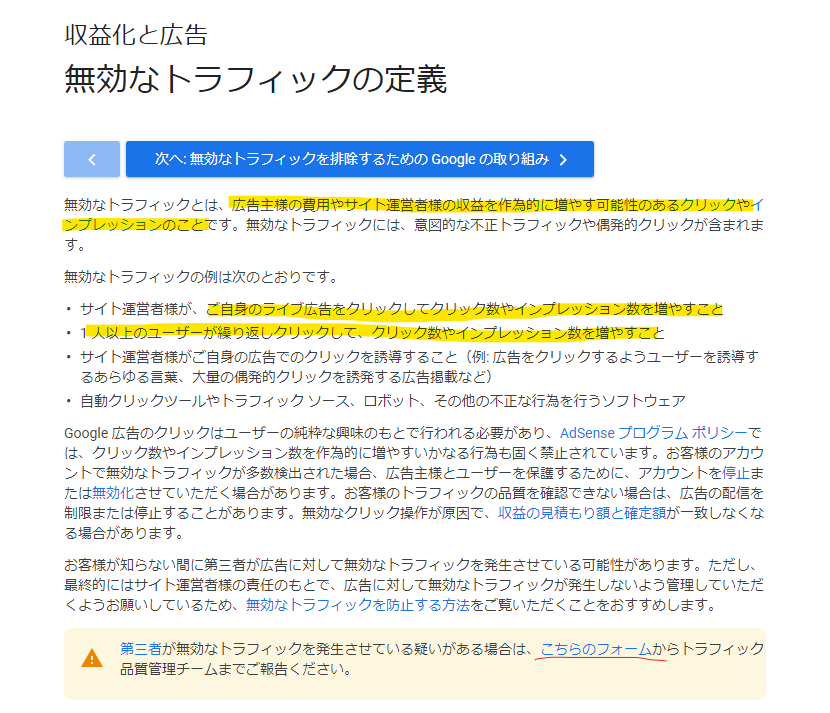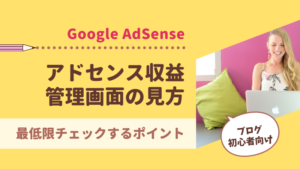身に全く覚えがないのに、

AdSenseから広告の配信を制限した、なんて言われたらびっくりしてしまいますよね。
でも大丈夫!
「広告の制限」なので、アカウントが停止になったわけではありません。
1つずつ解決していきましょう!
AdSenseの「無効なトラフィックの問題」とは?
無効なトラフィックとは、AdSenseヘルプの定義を見てみると以下のように書いてあります。
つまり、
- 自分でAdSenseの広告クリックしてないですか?
- 他の人がわざと沢山クリックしてないですか?
「ユーザーが自発的にしたクリック」以外は、ぜーんぶ認めないからね!
ということです。
サイト運営者が自分でクリックするのはダメ
誰かに頼んでクリックしてもらうのもダメ
ロボットなどを使ってクリックするのもダメ
「ここをクリック」などの文言でクリックを誘導するのもダメ
これらが疑われたときに「無効なトラフィック」の問題が起こります。
無効なトラフィックで広告を制限されるとどうなる?

措置的には、「広告配信の制限」なので、広告配信が停止されているわけではありません。
ただ、実際にサイトを目視すると広告が表示されていないため、
実質的には広告が表示されていない状態と同等、と考えていいです。
無効なトラフィックの問題を解決する方法

結論:不正にクリックされた証拠を提出して無実を主張する
アナリティクスで、
- いつ
- どの広告枠が
- どのぐらい
不正にクリックされていたのか、
これを調べます。
AnalyticsとAdSenseの連携ができていることが前提です。
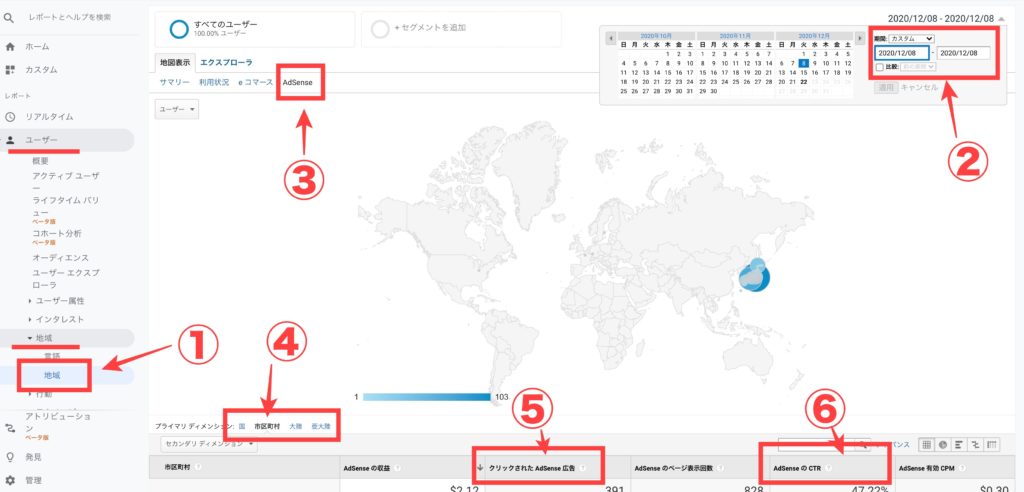
無効なトラフィックをアナリティクスで調べる
①アナリティクスのダッシュボードから、
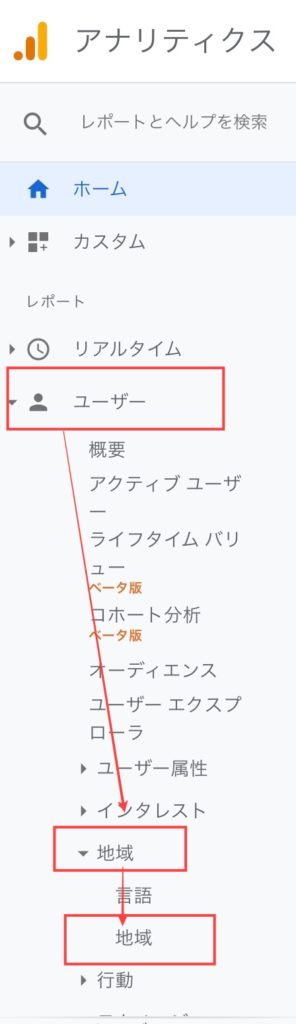
①ユーザー>地域>地域を選択すると、上記のような世界図が現れます。
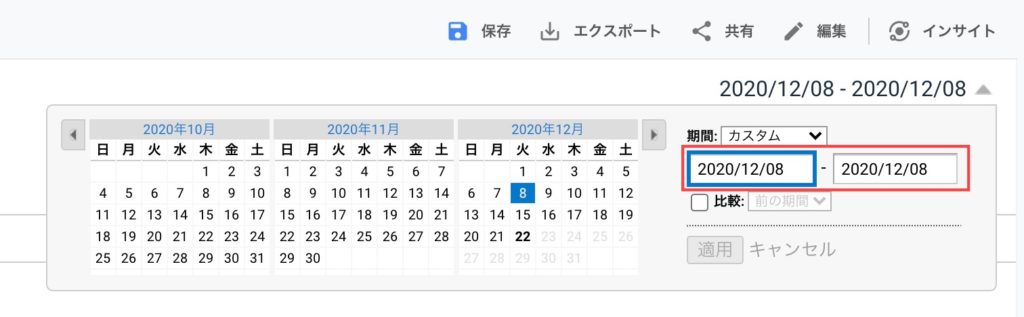
不正が起こった時期を調べます。
アナリティクスとAdSenseが紐付けされている場合は、ここに「AdSense」の表示が出ています。
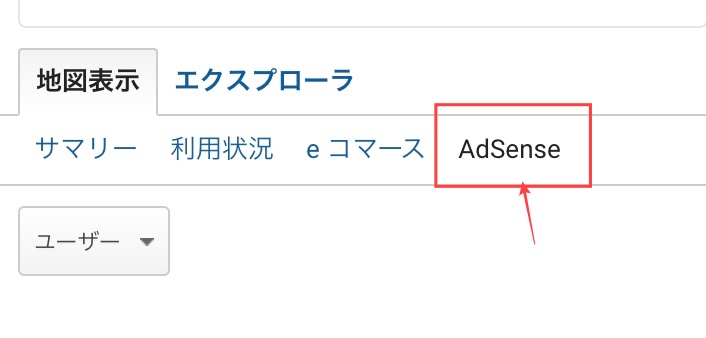
ここをクリックするとAdSenseがいつ、どこで、どのぐらいクリックされているのか調べることができます。
[/ti]
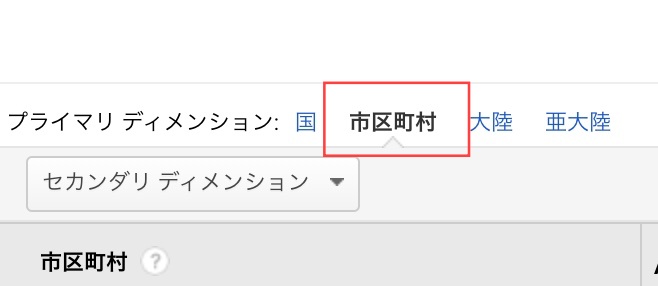
詳しい場所に絞り込むことができます。
クリックされた広告の数やそれに対するクリック率がわかります。

クリック率は、一般的には30〜50%以内が妥当な数値で、100%を超えるときは怪しい!と考えていいと思います。
[/ti]
この情報をスクショに撮ります。

切り抜きのスクショを撮る方法
Mac ⌘+SHIFT+4
Windows Windowsマーク+SHIFT+S
AdSenseヘルプに報告をする際、画像をそのまま添付することができません。
故、Google Driveに画像を保存し、共有することで証拠を提出する必要があるのです。
[/ti]
①〜⑥の情報を揃えて、AdSenseに報告しましょう。
AdSenseヘルプに無効なクリックを報告する

こちらがAdSenseヘルプに無効なクリックを報告するフォームになっています。
- 氏名
- メールアドレス
- サイト運営者ID
- 広告コードが表示されているURL
- トピック
- クリックが発生した日時
- 無効なクリックの疑いがあることを示す該当部分
- 不正な操作の原因と考えられるログやレポートのデータ
送信を押したら後は待つのみです。
大体1週間〜2週間ぐらいで広告配信が再開される事が多いといわれています。
 めい
めいちなみに、制限を解除した、という連絡はGoogleからはきません!
こまめに自分のサイトをチェックしてみましょう!
AdSense狩りに遭わないために


以前はAdSense狩りにあって、そのままアカウント停止になってしまうこともあったようですが、
最近のGoogleもそういう輩がいることを把握しているため、即アカウント停止にはならないようです。
とは言え、自分のサイトとAdSenseを貼れる権利を守るためにできることはやっておきましょう。
1.日々のAdSense管理画面を確認する
異常は、平常時を知っているからこそ気付けるもの。
大体いつもどのぐらいなのか、というのを大体でいいので把握しておくといいです。
2.異常があったらすぐに報告する
こちらがAdSenseヘルプに無効なクリックを報告するフォームになっています。
3.アナリティクスとAdSenseを紐付けておく
管理>プロパティ>AdSenseの設定から紐付けすることができます。
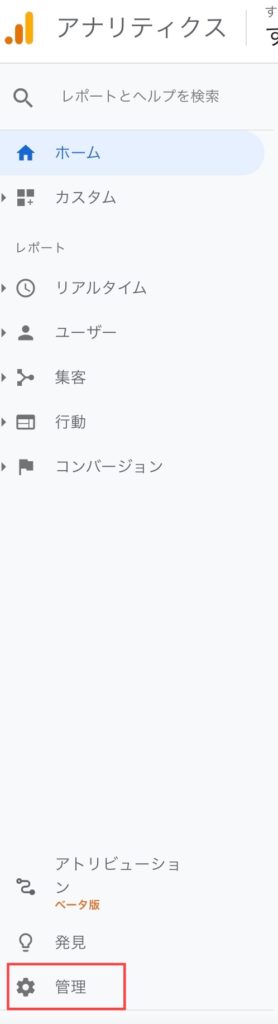
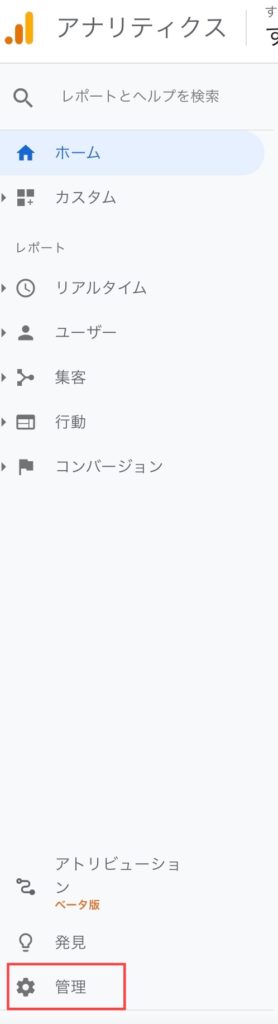
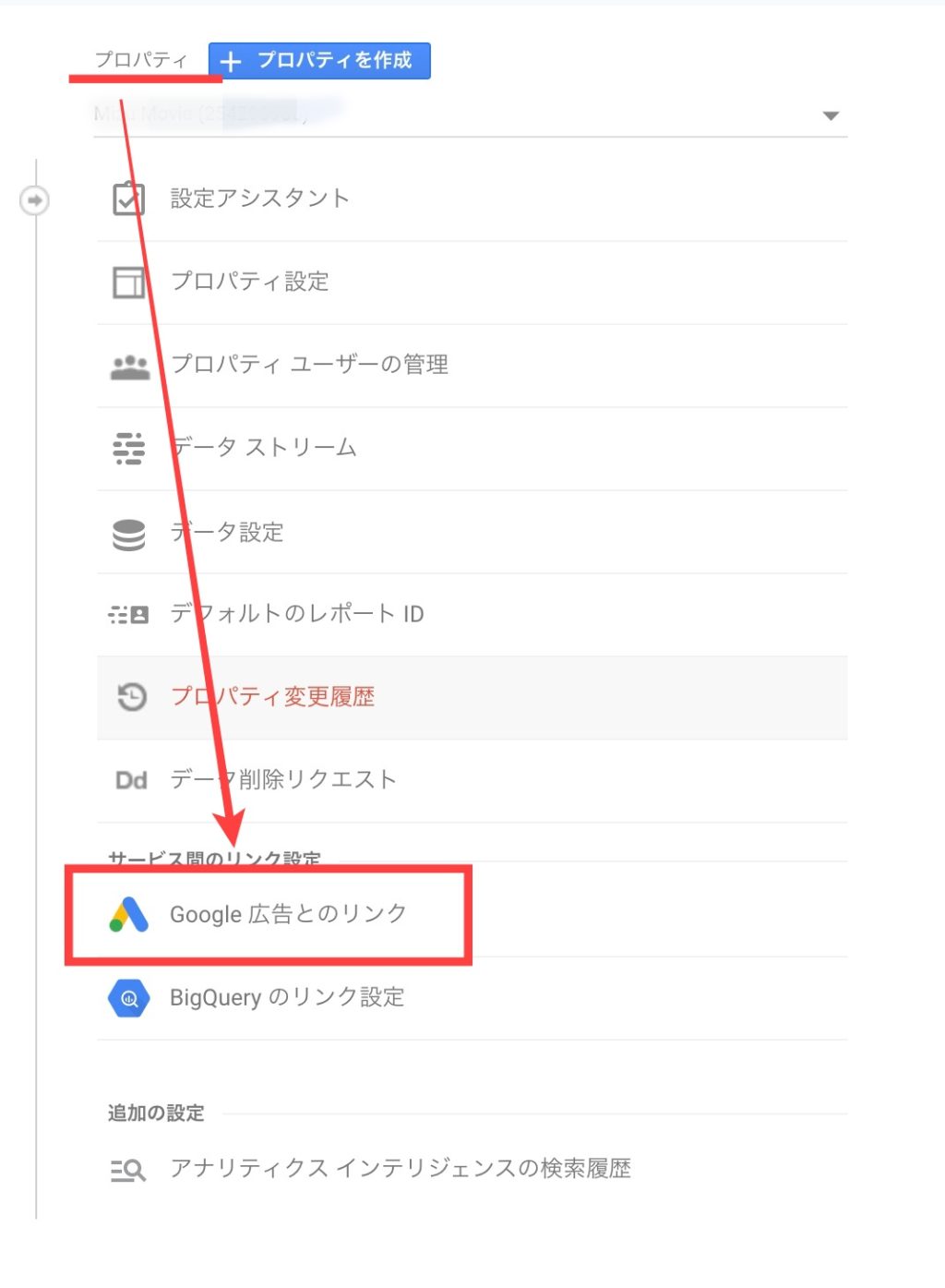
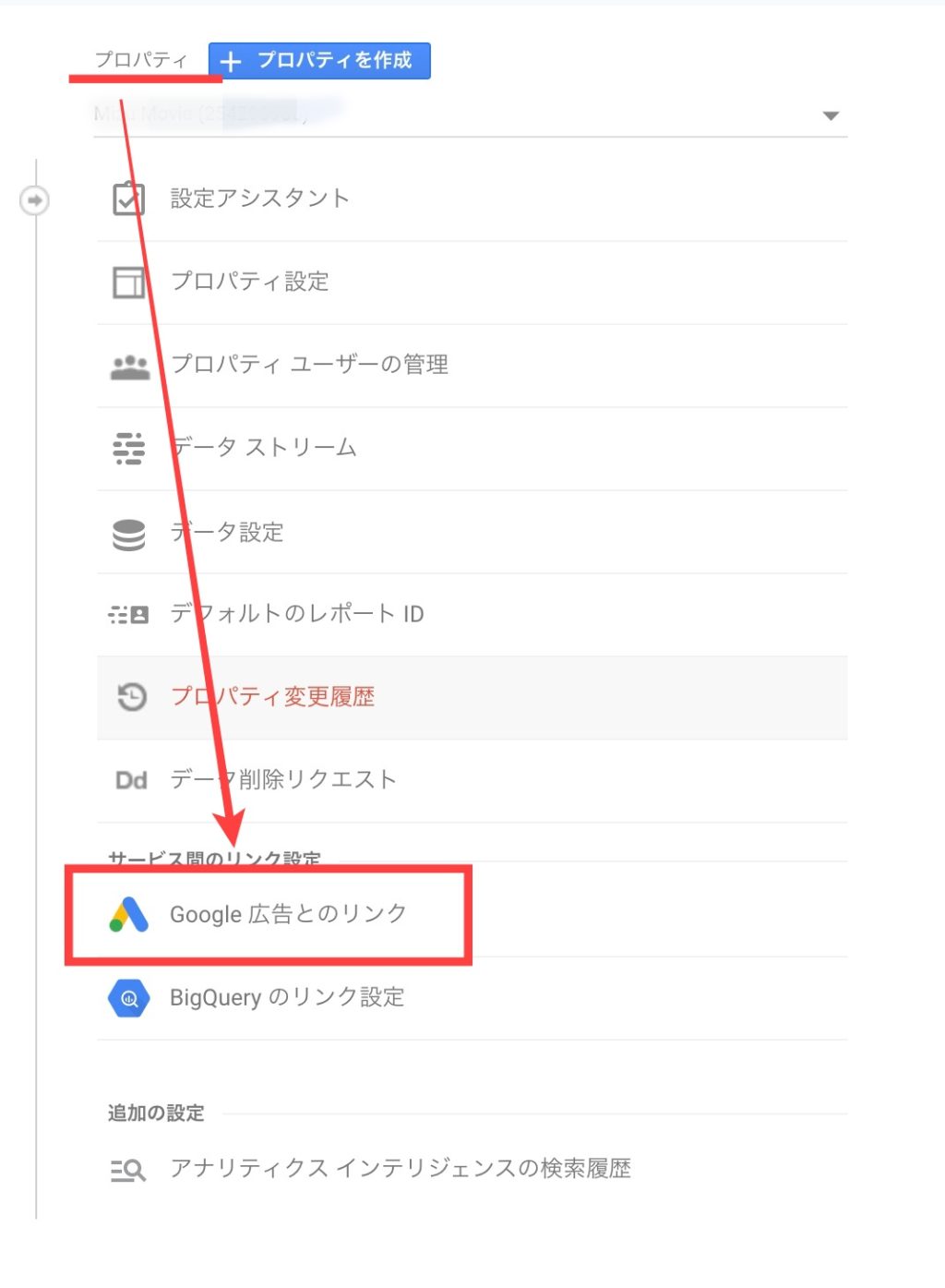
AdSense審査に合格していると、ここに自分の管理ID(pub-から始まる番号)が現れます。
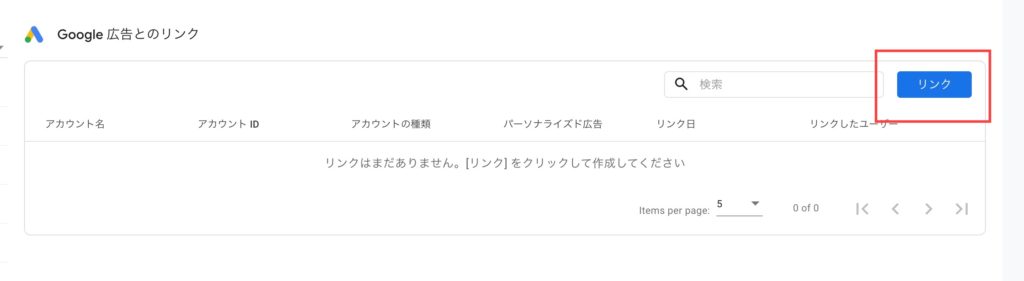
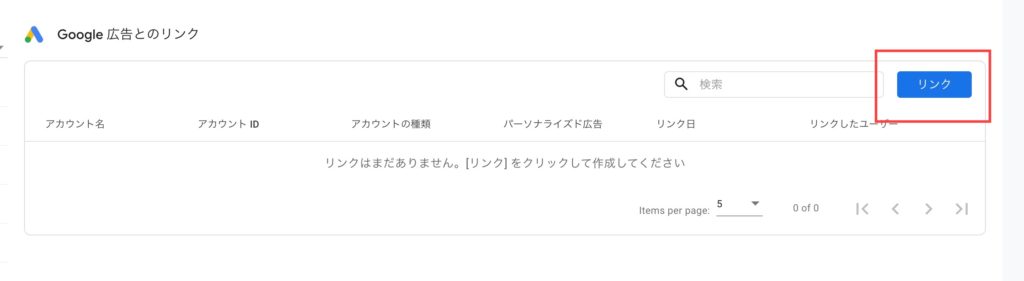
リンクをクリックすれば紐付けできます。
4.プラグインを利用する
一定時間に一定数以上アドセンス広告をクリックした人には広告を非表示にするというプラグイン『AdSense Invalid Click Protector』があります。
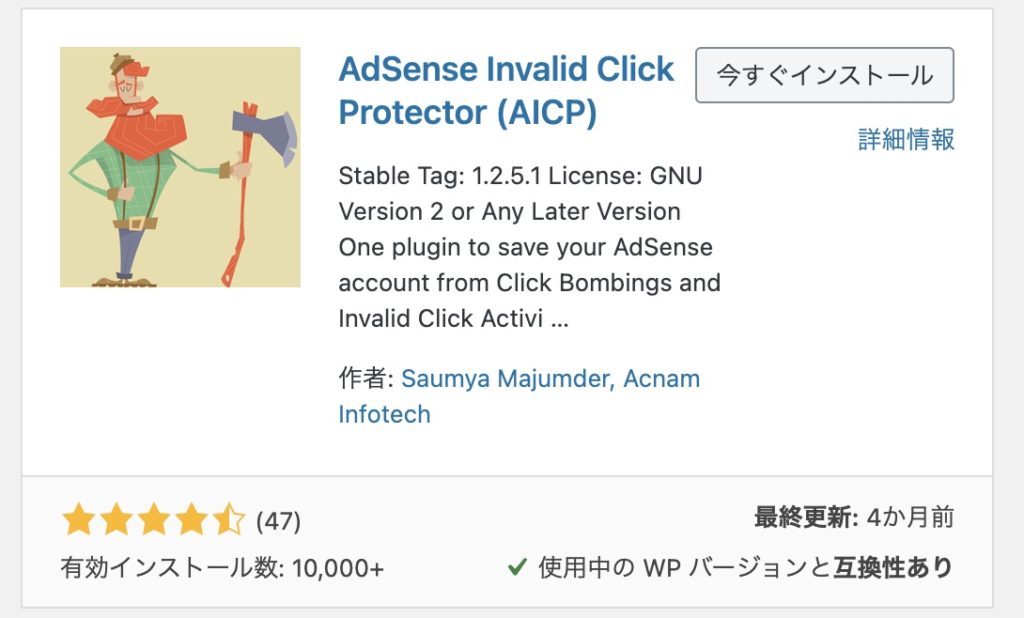
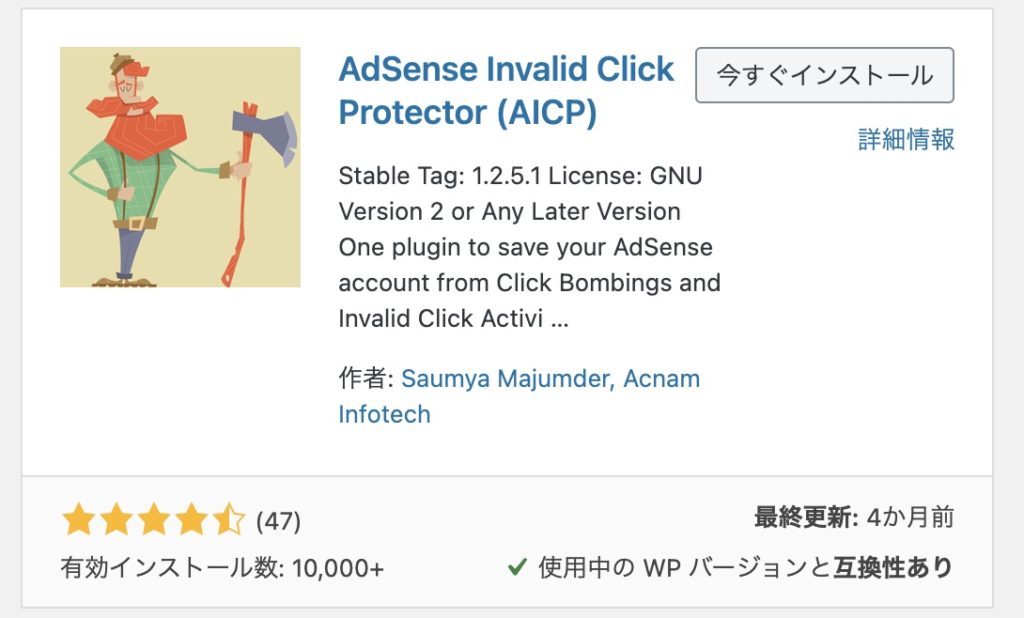
AdSense Invalid Click Protector
AdSense Invalid Click Protector
プラグインの新規追加から「AdSense Invalid Click Protector」を入力しインストール、有効化していきます。
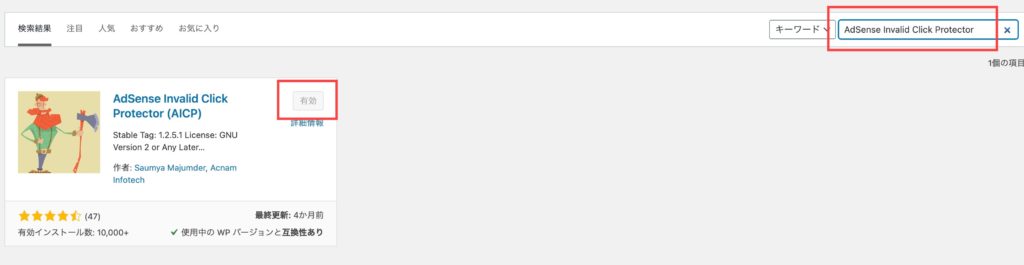
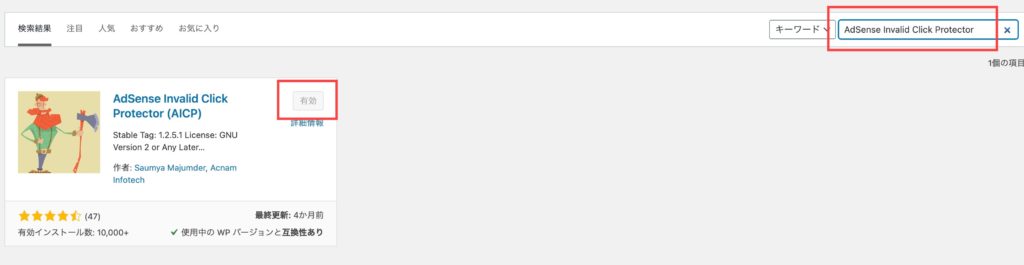
有効化したらプラグイン、またはダッシュボードから設定を選択して、条件の設定をしていきます。
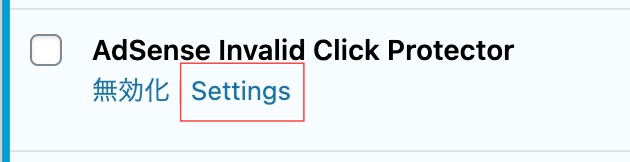
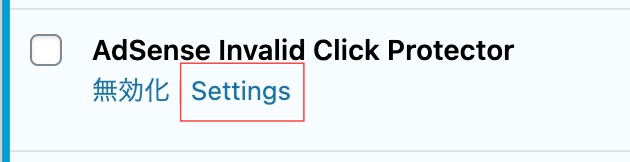
設定を決めるのは3つの数字だけです。
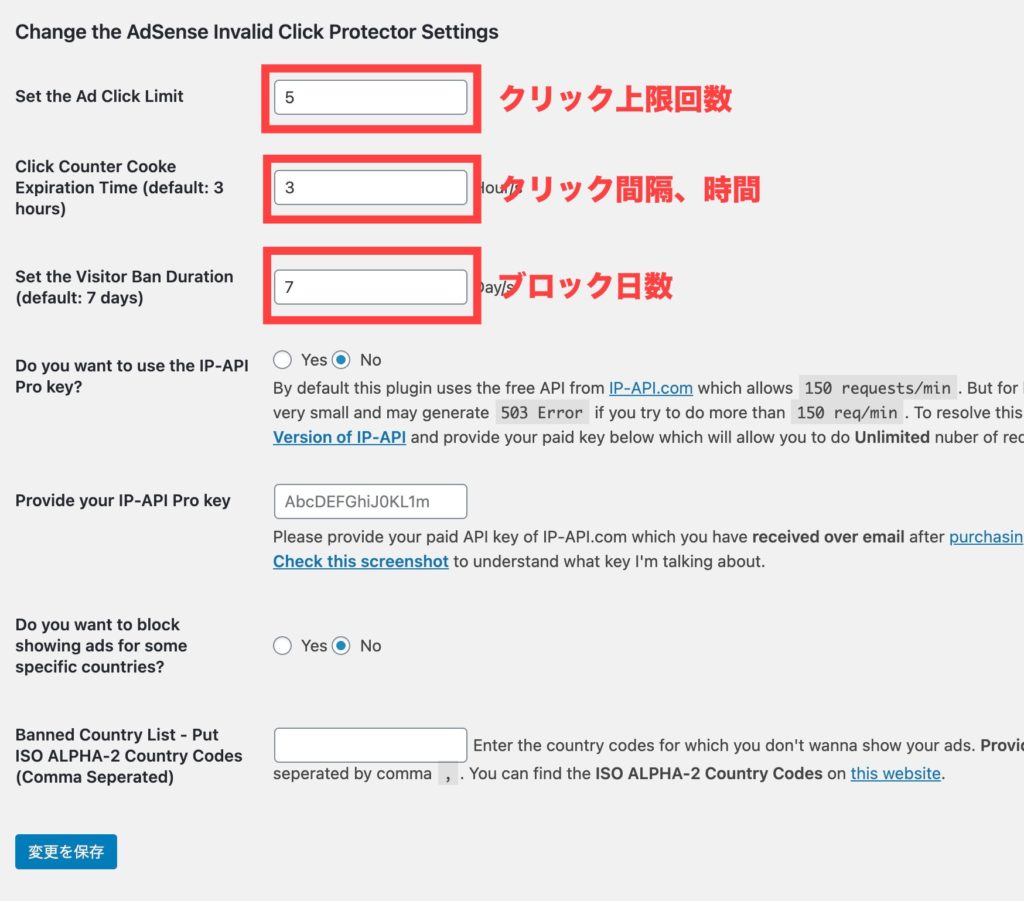
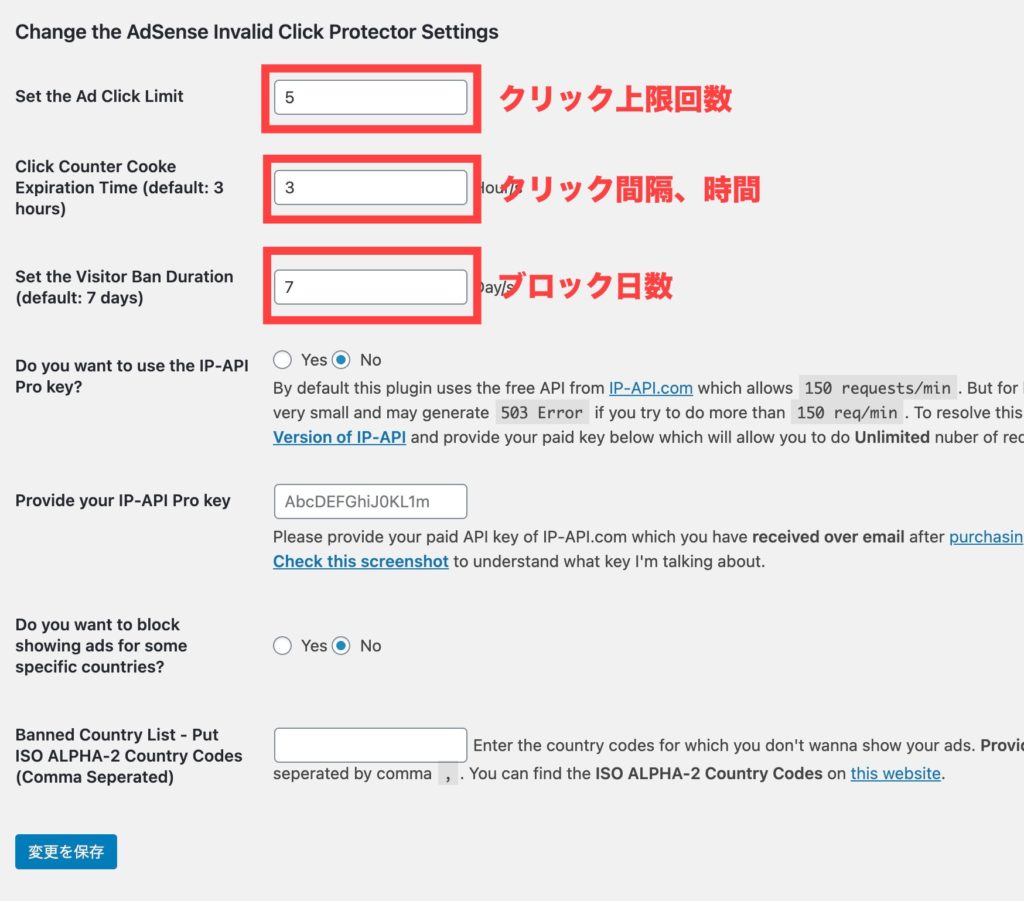
①クリック上限回数
②クリック間隔、時間
③ブロックする日数
例えば、上記の例なら
「3時間の間に5回以上クリックされたら7日間ブロックできる」
という設定になっています。
アドセンス狩りは本当に迷惑ですよね!
自分のサイトを守るためにも事前に対策を取っていきたいですね!